Apakah Protokol Komunikasi Itu?
27 April 2013, 23.29
Oleh: Ari Sulistiono di: Komunikasi Data, SCADA
Latar Belakang
 Mungkin kita sering mendengar atau mengucapkan kata tentang protokol komunikasi, seperti protokol Modbus, protokol HN Z, protocol DNP, protokol Idactic, protokol 101, 103, 104 atau pun protokol 61850.
Mungkin kita sering mendengar atau mengucapkan kata tentang protokol komunikasi, seperti protokol Modbus, protokol HN Z, protocol DNP, protokol Idactic, protokol 101, 103, 104 atau pun protokol 61850.
Apa Sih Protokol Komunikasi itu..?
Jika kita hendak berkomunikasi dengan seseorang maka salah satu pihak akan menjadi penyampai pesan dan lainnya adalah penerima pesan. Pesan tersebut disampaikan dalam bentuk verbal atau suara. Agar komunikasi terjalin dengan baik, maka kedua pihak harus menggunakan bahasa yang sama.
 Lalu bagaimana dengan masa lampau yang tidak ada media perantara suara seperti telepon, internet dan sebagainya?
Lalu bagaimana dengan masa lampau yang tidak ada media perantara suara seperti telepon, internet dan sebagainya?
Jika kita kilas balik ke masa lampau maka kita akan teringat dengan sebuah alat yang bernama telegraph dengan sandi Morse sebagai pola/format pengganti vokal/suara kita. 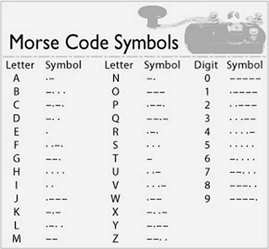
Dengan aturan khusus yang disepakati oleh banyak orang, maka pesan yang terdapat dalam rentetan sandi morse tersebut akan terkirim dan dapat dimengerti artinya oleh si penerima. Sandi morse juga merupakan sebuah bahasa komunikasi jarak jauh dengan pengkodean, maka bisa dikatakan sandi morse juga sebuah Protokol komunikasi sederhana dengan operator sebagai main prosesornya.
Begitu pula yang terjadi pada peralatan elektronika digital seperti komputer dan mikroprosesor, peralatan ini tidak memiliki kemampuan berkomunikasi secara verbal seperti layaknya manusia. Agar peralatan elektronika digital tersebut bisa berkomunikasi satu sama lain diperlukan sebuah Protokol.
Jadi dapat disimpulkan bahwa protokol komunikasi merupakan sebuah bahasa komunikasi antar perangkat digital yang di dalamnya terdiri dari susunan format data digital yang struktur datanya sudah di seragamkan sehingga dua buah perangkat digital atau lebih dapat saling bertukar data/informasi.
Lalu kenapa protokol itu jenisnya beragam? Layaknya bahasa manusia, setiap negara, setiap daerah punya ciri khas bahasa sendiri yang disepakati di wilayah tersebut. Begitu pula dengan bahasa mesin atau protokol, setiap pabrikan bisa membuat bahasa standar masing-masing agar perangkat digital yang dijual dapat berkomunikasi satu sama lain. (ari_sulistiono)
Definisi Protokol
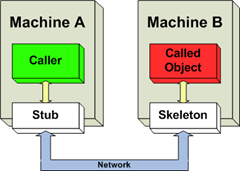 Sebuah protokol komunikasi adalah sistem format pesan digital dan aturan untuk bertukar pesan-pesan di dalam atau antar sistem komputer dan telekomunikasi . Sebuah protokol mungkin memiliki deskripsi formal. Protokol dapat mencakup sinyal , otentikasi dan kemampuan deteksi sekaligus koreksi kesalahan format data. (narasumber)
Sebuah protokol komunikasi adalah sistem format pesan digital dan aturan untuk bertukar pesan-pesan di dalam atau antar sistem komputer dan telekomunikasi . Sebuah protokol mungkin memiliki deskripsi formal. Protokol dapat mencakup sinyal , otentikasi dan kemampuan deteksi sekaligus koreksi kesalahan format data. (narasumber)
Definisi protokol mendefinisikan sintaks , semantik , dan sinkronisasi komunikasi, perilaku tertentu biasanya tergantung bagaimana hal itu dilaksanakan. Sebuah protokol sehingga dapat diimplementasikan dalam perangkat keras atau perangkat lunak atau keduanya. Protokol komunikasi harus disepakati oleh pihak-pihak yang terlibat. Untuk mencapai kesepakatan protokol dapat dikembangkan menjadi standar teknis .
Persyaratan dasar protokol
Untuk membangun sebuah sistem komunikasi, harus ada pesan yang dikirim dan diterima saat memulai jalinan komunikasi dua arah. Oleh karena itu protokol harus menentukan aturan yang mengatur transmisi. Secara umum, banyak hal berikut harus diperhatikan:
- Data formats for data exchange atau Format data untuk pertukaran data.
- Address formats for data exchange atau Format alamat untuk pertukaran data.
- Address mapping atau Alamat pemetaan.
- Routing. Ketika sistem tidak terhubung secara langsung, sistem perantara sepanjang rute ke penerima yang dituju diperlukan penerusan pesan atas nama pengirim. Di Internet, jaringan yang terhubung menggunakan router. Cara menghubungkan jaringan seperti ini disebut internetworking .
- CRC atau Deteksi kesalahan transmisi diperlukan pada jaringan yang tidak dapat menjamin operasi bebas dari kesalahan.
- Acknowledgements, penerima data memberikan respon bahwa data sudah diterima dengan sempurna. Hal ini diperlukan pada sistem komunikasi yang berorientasi pada status link koneksi.
- Kehilangan informasi - timeout dan retries. Paket mungkin akan hilang pada jaringan atau terjadi penundaan yang lama. Untuk mengatasi hal ini, beberapa tipe protokol, pengirim data meminta penerima untuk memberikan respon penerimaan data (apakah data sudah diterima semua?) dalam jumlah waktu tertentu. Apabila tidak ada respon dari penerima, maka komputer pengirim data dapat menyimpulkan bahwa link komunikasi kepada komputer penerima tidak terjalin atau rusak.
- Direction of information flow atau Arah arus informasi perlu diatur jika transmisi hanya dapat terjadi dalam satu arah pada satu waktu seperti pada half-duplex link. Hal ini dikenal sebagai Media Access Control . Pengaturan harus dibuat untuk mengakomodir beberapa penerima, misalnya: ketika ada dua pihak komputer penerima ingin mendapatkan kontrol pada saat yang sama.
- Urutan kontrol. Jika kita amati, bitstrings yang panjang akan dibagi dalam potongan-potongan, dan kemudian dikirim pada jaringan secara individual dengan penandaan urutannya agar jika ada bit yang hilang atau terduplikasi maka penerima akan meminta transmisi ulang.
- Flow control diperlukan bila pengirim mentransmisikan lebih cepat dari penerima atau lebih cepat dari peralatan jaringan diantaranya agar dapat memproses transmisi.
Mendapatkan data di dalam jaringan merupakan masalah umum bagi sebuah protokol. Data yang diterima harus dievaluasi dalam konteks kemajuan percakapan, sehingga sebuah protokol harus menetapkan aturan dalam menggambarkan sebuah konteks percakapan antar komputer.
Protokol 61850
 IEC 61850 adalah standar internasional untuk desain otomatisasi gardu induk. IEC 61850 adalah salah satu bagian dari standarisasi protokol dan smart grid yang diatur oleh International Electrotechnical Commission (IEC). Protokol ini dapat berjalan melalui jaringan TCP/IP atau jaringan LAN pada Gardu Induk yang menggunakan Ethernet Switch berkecepatan tinggi untuk mendapatkan waktu respon yang dibutuhkan di bawah empat milidetik untuk signal dari relay proteksi.
IEC 61850 adalah standar internasional untuk desain otomatisasi gardu induk. IEC 61850 adalah salah satu bagian dari standarisasi protokol dan smart grid yang diatur oleh International Electrotechnical Commission (IEC). Protokol ini dapat berjalan melalui jaringan TCP/IP atau jaringan LAN pada Gardu Induk yang menggunakan Ethernet Switch berkecepatan tinggi untuk mendapatkan waktu respon yang dibutuhkan di bawah empat milidetik untuk signal dari relay proteksi.
Sejarah
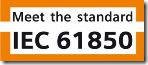 Pada dasarnya sudah ada beberapa model protokol yang diperuntukan untuk otomatisasi Gardu Induk, namun kebanyakan protokol tersebut dibuat dan diperuntukan kepada vendor tertentu saja sehingga dapat menimbulkan monopoly bisnis. Kemudian munculah ide, apabila memungkinkan Interoperation perangkat proteksi relay dari vendor yang berbeda akan menjadi keuntungan bagi pengguna sistem otomasi gardu. Maka sebuah IEC project group yang terdiri dari sekitar 60 anggota dari berbagai negara bekerja di tiga kelompok kerja IEC dari tahun 1995. Mereka menanggapi semua kekhawatiran dan obyektifitas yang muncul di sisi pengguna dan kemudian menciptakan IEC 61850. Tujuan yang ditetapkan untuk standar protokol baru ini adalah:
Pada dasarnya sudah ada beberapa model protokol yang diperuntukan untuk otomatisasi Gardu Induk, namun kebanyakan protokol tersebut dibuat dan diperuntukan kepada vendor tertentu saja sehingga dapat menimbulkan monopoly bisnis. Kemudian munculah ide, apabila memungkinkan Interoperation perangkat proteksi relay dari vendor yang berbeda akan menjadi keuntungan bagi pengguna sistem otomasi gardu. Maka sebuah IEC project group yang terdiri dari sekitar 60 anggota dari berbagai negara bekerja di tiga kelompok kerja IEC dari tahun 1995. Mereka menanggapi semua kekhawatiran dan obyektifitas yang muncul di sisi pengguna dan kemudian menciptakan IEC 61850. Tujuan yang ditetapkan untuk standar protokol baru ini adalah:
- Sebuah protokol tunggal untuk gardu yang lengkap dengan mempertimbangkan pemodelan data yang berbeda yang diperlukan untuk gardu.
- Mendefinisikan layanan dasar yang diperlukan untuk mentransfer data sehingga seluruh pemetaan protokol komunikasi dapat dibuat secara otomatis, dan menjadi bukti kemajuan masa depan.
- Mempromosikan kemampuan interoperabilitas yang tinggi antara sistem dari vendor yang berbeda.
- Sebuah metode/format yang lebih umum untuk menyimpan data lengkap.
- Mendefinisikan metode pengujian komplit yang diperlukan untuk peralatan sesuai dengan standar.
Fitur
- Data Modeling - Peralatan primer serta fungsi kontrol & proteksi yang ada di dalam gardu dimodelkan dalam berbagai node logika standar yang dapat dikelompokkan dalam perangkat logika yang berbeda. Contohnya adalah: logical device (LLN0) dan physical device (LPHD).
- Pelaporan Skema - Ada berbagai skema pelaporan (BRCB & URCB) untuk melaporkan data dari server melalui hubungan server-client yang dapat dipicu berdasarkan kondisi pemicu yang telah ditentukan.
- Transfer cepat event dari relay - Generic Substation Event (GSE) didefinisikan untuk transfer data yang cepat dari event relay untuk modus komunikasi peer-to-peer. GSE dibagi menjadi ANGSA & GSSE .
- Setting Groups – Setting Group Control Block (SGCB) didefinisikan untuk mengatur Setting Group dari relay proteksi sehingga pengguna dapat mengubah setting group yang ingin diaktifkan sesuai dengan kebutuhan.
- Sampled Data Transfer - Skema 61850 juga didefinisikan untuk mengatur transfer nilai sampel menggunakan Sampled Value Control blocks (SVCB)
- Commands atau Perintah - Berbagai jenis perintah juga didukung oleh IEC 61850 yang meliputi command direct/langsung & select before operate (SBO) dengan security normal dan bertingkat (enhance security).
- Penyimpanan Data - Substation Configuration Language (SCL) didefinisikan sebagai penyimpanan data lengkap dari konfigurasi data Gardu Induk dalam format tertentu. Format yang digunakan menggunakan format table XML sama seperti sistem database pada sistem website.
Keunggulan/Advantages Protokol 61850
Apabila konsep dan sistem yang ditawarkan sesuai dengan standar IEC Smart Grid, maka diharapkan keuntungan dibawah dapat tercapai:
- Mengurangi pengkabelan ~ Reduced Hardwiring, adanya sistem GOOSE dapat mengurangi pengkabelan untuk sinyal interlock dan alarm antar panel.
- Improvisasi Kinerja - Improved Performance, standar 61850 umumnya menggunakan perangkat elektronik canggih/cerdas (IED) dan dengan fasilitas jaringan dengan kecepatan tinggi.
- Peningkatan Kapabilitas/Kemampuan - Improved capability, kecanggihan dan kecepatan yang tinggi perangkat proteksi memungkinkan perangkat melakukan beberapa fungsi sekaligus.
- Kustomisasi Solusi - Customized Solutions, sistem yang ditawarkan lebih mudah untuk dibentuk sesuai kebutuhan pengguna
- Fleksibilitas dari beragam sistem proteksi/skema kontrol - Flexibility of the various protection/control schemes
- Peningkatan sistem pengawasan - Improved supervision
- Pencarian masalah atau gangguan menjadi lebih mudah - Troubleshooting much easier
- Mengurangi kebutuhan tenaga personil - Reduced man-power requirement
- Mengurangi kemungkinan kesalahan - Reduced chances of error, sistem 61850 dibuat sedemikian rupa agar pekerjaan mapping telegram serta strukturisasi data dilakukan secara otomatis oleh software sesuai dengan peraturan IEC 61850, sehingga munculnya human-error dalam proses konfigurasi bisa ditekan.
- Penyelesaian proyek yang lebih cepat - Faster completion of project, dari segi software yang bekerja secara otomatis, maka diharapkan proyek dapat diselesaikan dengan lebih cepat.
- Kebutuhan ruang berkurang - Reduced space requirement, peralatan proteksi dan kontrol sudah multifungsi sehingga seharusnya tidak terlalu memakan tempat.
- Fungsi yang disempurnakan - Improved functionality
- Mudah untuk melakukan perubahan / modifikasi - Easy to carry out changes/modifications, modifikasi atau perubahan yang dilakukan secara software menjadi lebih mudah.
- Tidak ada masalah penuaan - No aging issues
Tags: Komunikasi Data, SCADA
Petunjuk Pengoperasian Redundant Inverter 110VDC-220VAC
26 April 2013, 23.15
Oleh: Ari Sulistiono di: Control System, Power System
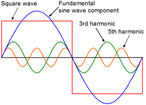 Definisi Power Inverter
Definisi Power Inverter
Power inverter, atau inverter, merupakan konverter daya listrik yang merubah arus searah (DC) menjadi alternating current (AC), AC dapat dikonversi pada setiap tegangan yang diperlukan dan frekuensi dengan penggunaan transformator , switching, dan kontrol sirkuit yang tepat.
Operasi Tunggal (hanya satu inverter yang digunakan)
Sebelum memulai menyalakan Inverter sembari membaca instruksi pada buku ini, sebaiknya perhatikan dengan seksama gambar skematik rangkaian inveter yang terlampir pada dokumen ini terlebih dahulu. Perhatikan alur jalannya aliran listrik dari sumber 110VDC dan alur listrik AC yang keluar dari Inverter.
Apakah pembaca sudah benar-benar membaca diagram skematik panel inverter di buku ini? Jika belum, kami rekomendasikan untuk membacanya dengan seksama terlebih dahulu dikarenakan operasi inverter bisa berbahaya dan menimbulkan ledakan listrik serta kerusakan pada unit inverter.
Langkah-Langkah Pengoperasian Awal Inverter:
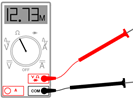 1. Lakukan “Uji Isolasi” atau Meggering pada kabel outgoing Panel Inverter (disarankan), apabila tidak ada Megger/Insulation Tester, lakukan pengukuran tahanan (multimeter Mode Ω: Ohm) pada kabel untuk memastikan bahwa kabel dari panel inverter ke panel server tidak short-circuit/konslet.
1. Lakukan “Uji Isolasi” atau Meggering pada kabel outgoing Panel Inverter (disarankan), apabila tidak ada Megger/Insulation Tester, lakukan pengukuran tahanan (multimeter Mode Ω: Ohm) pada kabel untuk memastikan bahwa kabel dari panel inverter ke panel server tidak short-circuit/konslet.
2. Nyalakan MCB 110VDC dari Panel DCDB – Panel Server. Catatan: Pastikan semua posisi MCB di Panel Inverter dan Panel Server dalam posisi OFF!
 3. Ukur tegangan DC, apakah tegangan 110VDC sudah masuk atau belum, pastikan tegangan benar-benar ±110VDC (DC stabil, bukan sampur baur dengan AC) dan “tidak ada DC-Gnd di sisi tarikan kabel dari DCDB ke Inverter sampai Server” (Catatan: untuk yang mengetahui apakah ada DC-Gnd Fault bisa dilakukan pengecekan DC-Gnd dengan multimeter (mode Ohm) dari kabel dengan body panel).
3. Ukur tegangan DC, apakah tegangan 110VDC sudah masuk atau belum, pastikan tegangan benar-benar ±110VDC (DC stabil, bukan sampur baur dengan AC) dan “tidak ada DC-Gnd di sisi tarikan kabel dari DCDB ke Inverter sampai Server” (Catatan: untuk yang mengetahui apakah ada DC-Gnd Fault bisa dilakukan pengecekan DC-Gnd dengan multimeter (mode Ohm) dari kabel dengan body panel).
Nyalakan MCB 110VDC untuk Inverter-1 atau -U101 SAJA. MCB AC output dari Inverter-1 dan Inverter-2 jangan dioperasikan terlebih dahulu, pastikan keduanya dalam kondisi OFF terlebih dahulu.
4. Nyalakan Inverter-1 saja dengan menekan saklar O/I warna hitam disisi kanan ke posisi I/ON, biarkan Inverter-2 tetap dalam posisi mati (jika ada dua unit inverter redundant).
5. Ukur tegangan keluaran Inverter-1, sudah keluar 220VAC atau belum. Apabila belum ada 3 kemungkinan:
a. Tegangan 110VDC tidak masuk ke dalam Inverter, silahkan dilakukan cek ulang pada terminal DC IN inverter. 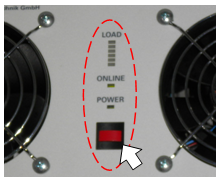 Matikan inverter dan ukur kembali pada terminal DC IN disisi sebelah belakang-atas inverter.
Matikan inverter dan ukur kembali pada terminal DC IN disisi sebelah belakang-atas inverter.
b. Inverter dalam kondisi STOP atau ditandai dengan lampu indicator (LED) berwarna kuning (kuning=STOP; hijau=RUN). Apabila Inverter STOP, silahkan start inverter dengan cara Nyalakan tombol Power O/I dan tekan tombol MERAH di bagian bawah dari LED indicator tersebut.
c. Inverter rusak, apabila dua hal tersebut diatas sudah dilakukan tapi tidak keluar tegangan sama sekali.
6. Nyalakan MCB AC Output dari Inverter-1, anda tidak perlu khawatir, apabila semua langkah 1-5 diatas sudah dilakukan dengan benar, seksama dan tidak ada masalah pada kabel tarikan dari Panel Inverter menuju Panel Server.
Pastikan tegangan 220VAC sudah sampai ke terminal incoming di Panel Server. Lihat gambar dibawah untuk lokasi pengukuran di sisi Panel Server.
7. Jika anda sudah sampai tahap ini, seharusnya saat ini, Inverter-1 dalam posisi ON, Inverter-2 dalam posisi OFF dan Panel Server sudah bisa dihidupkan.
Operasi Ganda atau Redundant menggunakan dua unit inverter yang synchro
Jika INVERTER ada dua unit & REDUNDANT, ikuti langkah lanjutan berikut ini:
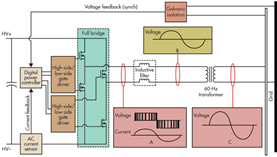 8. Untuk menggabungkan dua buah unit Inverter, tegangan AC OUT kedua Inverter harus Synchro satu sama lain. Caranya adalah dengan menghubungkan kabel Synchro-check dari Inverter-1 dan Inverter-2 dan sebaliknya (ada dua buah kabel). Kabel Sync-Check harus dikoneksikan ke masing-masing Inverter sebelum memulai menyalakan Inverter. Silahkan simak gambar dibawah.
8. Untuk menggabungkan dua buah unit Inverter, tegangan AC OUT kedua Inverter harus Synchro satu sama lain. Caranya adalah dengan menghubungkan kabel Synchro-check dari Inverter-1 dan Inverter-2 dan sebaliknya (ada dua buah kabel). Kabel Sync-Check harus dikoneksikan ke masing-masing Inverter sebelum memulai menyalakan Inverter. Silahkan simak gambar dibawah.
9. Nyalakan MCB DC IN Inverter-2 dan ukur tegangan 110VDC.
![]() 10. Nyalakan tombol power O/I, ada pada sisi depan kanan atas unit Inverter-2. Biarkan Inverter-2 start dengan sendirinya, tunggu sampai LED indicator berwarna hijau.
10. Nyalakan tombol power O/I, ada pada sisi depan kanan atas unit Inverter-2. Biarkan Inverter-2 start dengan sendirinya, tunggu sampai LED indicator berwarna hijau.
Catatan: JANGAN PERNAH MENEKAN TOMBOL MERAH INVERTER-2 !!! Karena hal tersebut akan membuat Inverter-2 Running dalam kondisi tanpa synchro. Apabila MCB AC OUT Inverter-2 dinyalakan maka unit inverter akan meledak.
11. PENGECEKAN TEGANGAN, UNTUK MEMASTIKAN INVERTER SUDAH SYNCHRO
Meski kinerja dari Inverter ini bisa berjalan secara Otomatis, namun tetap disarankan untuk melakukan pengecekan tegangan dari kedua Line Inverter, pengukuran ini bermaksud untuk mengetahui perbedaan tegangan dari kedua Inverter tersebut.
Perbedaan tegangan yang teramat besar (50-220VAC) akan menimbulkan sirkulasi tegangan diikuti oleh percikan api besar, seperti kondisi hubung singkat yang dahsyat.
Pengecekan kondisi synchro pada inverter adalah seperti berikut:
Ukur teg. Line Inverter-1 ke Line Inverter-2, begitu pula dengan Neutral-nya. Pastikan nilai tegangannya mendekati 0 VAC.
Jika kondisi diatas sudah terpenuhi, maka kedua MCB F102 & F103 yang merupakan output dari Inverter-1 dan 2 bisa di-ON-kan. Panel Inverter sudah bisa dibebani secara Redundant (jika salah satu inverter mati, inverter satunya masih nyala dan tidak ada kedipan listrik karena masih ada backup inverter yang masih bekerja)
Salam,
Ari Sulistiono
Tags: Control System, Power System
Mengatasi Bay Unit Error (Monitor Mode) & Diagnosa Bay Unit 7SS525
15 April 2013, 22.44
 Latar Belakang
Latar Belakang
Di dalam pemrograman relay Siemens-SIPROTEC, selalu ada tahapan terakhir yakni device restart dan reconnect, namun kadangkala pada saat tahap ini sering ditemui kegagalan yang mengakibatkan Bay Unit berubah ke mode BLOCK atau Monitor Mode. Salah satu faktor yang sering mengakibatkan Bay Unit berubah menjadi mode Block adalah kabel DIGSI terlepas atau aliran power supply terputus saat melakukan proses pemrograman via “DIGSI -> Device” ataupun “Initialize Device”. Bisa juga dikarenakan port COM komputer yang sudah usang (putus-nyambung) atau digunakannya serial converter yang tidak bagus (sering putus-nyambung dan hang)
Akibat yang ditimbulkan oleh Monitor mode Bay Unit adalah tidak terjalin komunikasi antara DIGSI dengan Bay Unit lagi baik dengan DIGSI->Device maupun Initialize Device, dengan kata lain Bay Unit dalam mode BLOCK terhadap DIGSI maupun dengan Central Unit. Hal ini ditandai dengan Lampu LED ERROR (tengah) yang menyala terus menerus meski proses inisialisasi telah selesai, dan DIGSI muncul pesan ERROR karena tidak mendapatkan pesan balasan bahwa proses device restart telah sukses dari Bay Unit. Selanjutnya komunikasi dengan DIGSI sudah tidak dapat dilakukan lagi jika posisi Bay Unit dalam posisi Monitor Mode atau Block.
Dokumen ini akan menjelaskan indikasi Bay Unit yang sedang dalam posisi Monitor Mode, merubahnya (reset) ke posisi normal kembali dengan bantuah sebuah program diagnosa yang berfungsi untuk menarik rekaman Error Buffer dari Bay Unit 7SS525.
Mengenali Bay Unit Error (Block/Monitor Mode)
Secara visual, Bay Unit yang error dapat dilihat dari kondisi LED yang menyala:
|
Mendiagnosa & Mengatasi Bay Unit Error
Untuk melakukan diagnosa Bay Unit yang error kita memerlukan sebuah program yakni:
 Download program and how to use documentation
Download program and how to use documentation
Aplikasi ini terlampir dalam dokumentasi tips & trik ini. Umumnya program ini compatible dengan WinXP dan tanpa harus install. Sebaiknya pastikan dahulu program ini bisa dibuka di komputer anda.
Sebelum memulai diagnosa, kita memerlukan sebuah kabel DIGSI, atau jika tidak ada kita bisa membuatnya sendiri dengan susunan skema pin DB9 serta koneksi kabelnya adalah seperti berikut:
Jika kabel serial sudah tersedia, kita bisa memulai untuk mendiagnosa Bay Unit dengan software tersebut sekaligus merubahnya ke posisi RUN kembali.
Penggunaan Software & Cara Retrieve Error Buffer
Pertama, buka software ini, apabila sudah muncul tampilan seperti layar dibawah, sambungkan kabel serial anda dari komputer ke Bay Unit yang error. Program ini dalam dua bahasa (Jerman - Inggris).
Untuk menggunakannya, terlebih dahulu kita setting port komunikasi komputer dengan cara klik Interface -> Settings
Jika port komputer anda sudah tersedia port RS232 maka pilihlah COM1, jika tidak tersedia dan anda harus menggunakan USB-serial 232, maka pilihlah port COM yang sesuai dengan konfigurasi di Device Manager komputer anda.
Jika sudah, silahkan klik toolbar lampu hijau atau “Start Communication”
Apabila komunikasi antara PC dengan Bay Unit berhasil, maka sesaat setelah tombol Start Communication di klik maka rambu-rambu lampu disamping kanan akan berubah dari Merah à Kuning à Hijau dan semua tombol pada program ini akan berfungsi.
Langkah berikutnya adalah menarik atau Read Error Buffer dari Bay Unit untuk mengetahui apa penyebab terjadinya Error.
Dan akan muncul layar seperti ini, disini akan ditampilkan kejadian atau event penyebab terjadinya Error. Jika tidak ada error maka tampilannya akan nampak seperti dibawah ini.
Langkah selanjutnya adalah mengatasi Error di Bay Unit menjadi Run atau In Service kembali.
Mengembalikan Bay Unit Error menjadi Run (In Service)
Untuk mengembalikan bay unit ke posisi RUN atau in service sehingga bisa digunakan dan diprogram kembali menggunakan DIGSI, maka langkah yang harus kita lakukan adalah klik tombol Original Start. Sesaat kemudian, program akan berhenti berkomunikasi dengan Bay Unit ditandai dengan lampu di pojok kana atas berubah kondisi dari Hijau à Kuning à Merah.
Sekarang coba kita lihat posisi LED pada Bay Unit...
LED RUN sudah menyala dan LED ERROR sudah hilang,
Sempurna..!
Sekarang mari kita coba memprogram Bay Unit dengan DIGSI, jika semua proses yang terjadi sesuai dengan yang tertera di dokumen ini maka seharusnya Bay Unit sudah pulih dan sudah bisa berkomunikasi lagi dengan DIGSI.
Terima kasih dan semoga bermanfaat..
Siemens BCU Display with new Symbol & PLN Standard Symbol
Idem, Di Jam 22.28
Overview
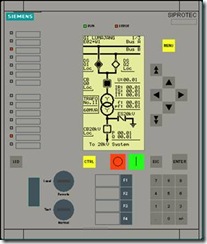 Regarding the request of our customer/end user, PLN, to change the BCU Display symbol with their own standard, then we start build a new symbol, line, and necessary graphic to adopt their standard symbol. However, the BCU Display of SIPROTEC only display monochrome LCD graphic, but PLN Standard symbol using color as the indication of voltage, this is the disadvantages of using SIPROTEC BCU. Even with monochrome graphic, but the customer satisfied enough with the current display now. This document will describe how to use the update library file into your DIGSI software and describe how to implement the graphic with a lot of templates without creating from beginning.
Regarding the request of our customer/end user, PLN, to change the BCU Display symbol with their own standard, then we start build a new symbol, line, and necessary graphic to adopt their standard symbol. However, the BCU Display of SIPROTEC only display monochrome LCD graphic, but PLN Standard symbol using color as the indication of voltage, this is the disadvantages of using SIPROTEC BCU. Even with monochrome graphic, but the customer satisfied enough with the current display now. This document will describe how to use the update library file into your DIGSI software and describe how to implement the graphic with a lot of templates without creating from beginning.
Extracting the Library
Download Files:
Copy and open the attachment file of this configuration_info, called “Dispedit.rar”:
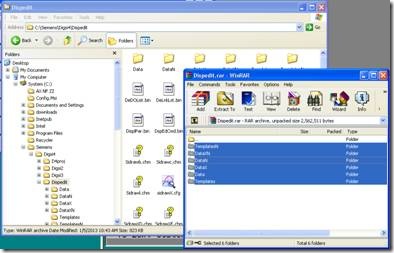 Before start extracting the file, please ensure that DIGSI software is closed in order to avoid conflict in updating the files.
Before start extracting the file, please ensure that DIGSI software is closed in order to avoid conflict in updating the files.
Open windows explorer, and locate to the DIGSI software installation folder. Default location is “C:\Siemens\Digsi4\Dispedit”
Extract whole contents of Dispedit.rar into Dispedit folder of DIGSI installation. Just drag and drop the files, if it’s asking abut replacing the files, choose yes to all.
Please wait a moment during extracting and updating the files.
After the process is completed then open your DIGSI software, and let see the difference now.
Open your BCU file or any relay with BCU display option then open the Default Display or Control Display of the device under setting group.
Now, we can see that the library file is updated with a lot of new graphical symbol and also new graphical control symbol.
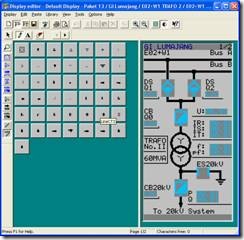 |
USING PLN STANDARD CONTROL SYMBOL
Note: “Basically PLN standard do not comply with international electrical symbol standard, please do not this symbol for international project or non PLN project.”
Click on User Defined Symbol ![]()
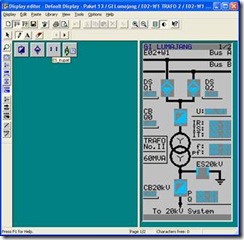 on the left toolbar of DIGSI Display Editor, and then you’ll see there are three new symbols of CB, DS and ES using the model of PLN standard symbol.
on the left toolbar of DIGSI Display Editor, and then you’ll see there are three new symbols of CB, DS and ES using the model of PLN standard symbol.
To use this control symbol, jus click on it and place it into BCU LCD drawing area.
USING THE TEMPLATES
In this library also include the “ready to use” templates which saved from previous projects. To select the template, click Menu Display à Template à Open
In the Template folder, there’s a lot of folder of previous project (GIS substation and AIS substation sinlge line template), open it to have a look.
To open the template of CB, DS and ES with PLN standard symbol, please open Paket 13 folder.
This is the example of BCU LCD display:
Invalid Position Closed Position
The CB and DS shape is designed with border to identify current position under cursor controlling screen. If there’s no border, the cursor display will display only blank Black Square shape during CB controlling.
Open Position Incoming Open Position
Operation Instruction Display, often PLN operator request this in order to avoid mall-operation due to human error (eg. Forget the step or missing the manual operation book)


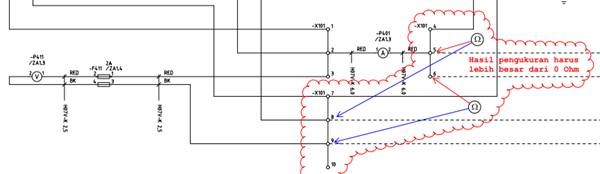




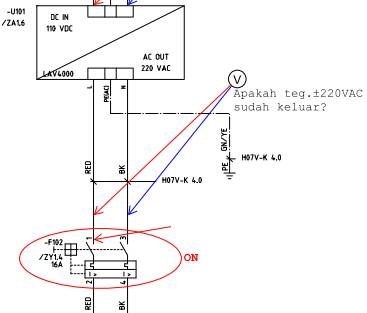

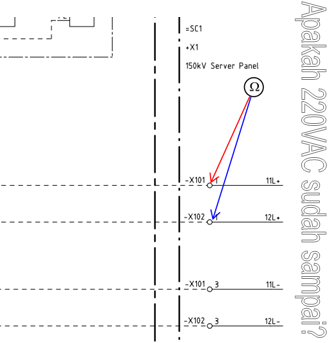

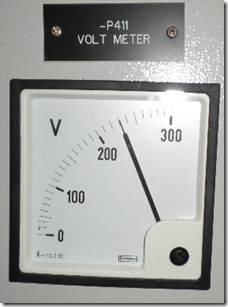

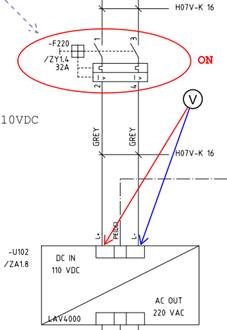
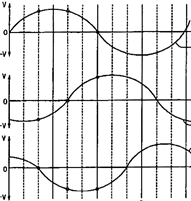

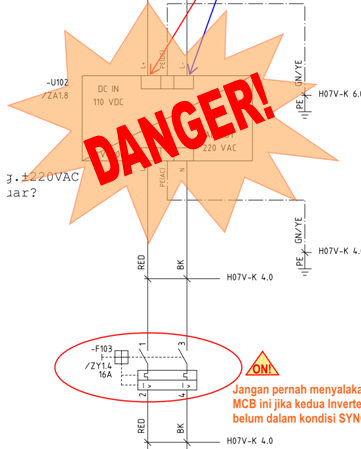
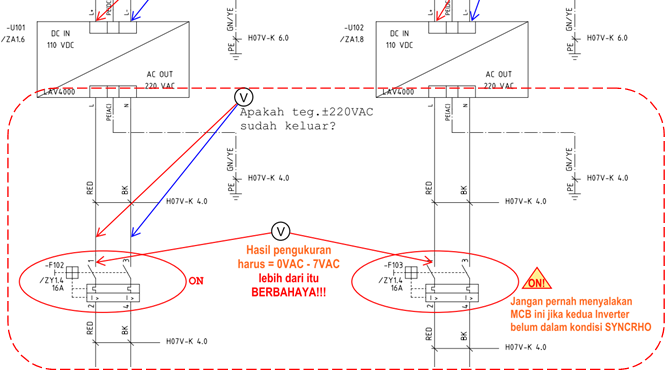

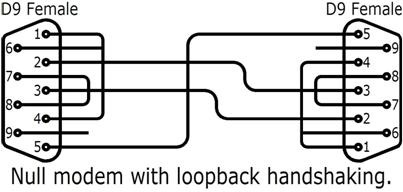
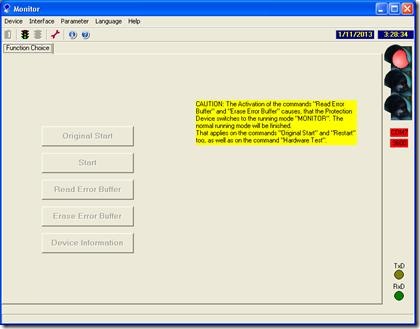
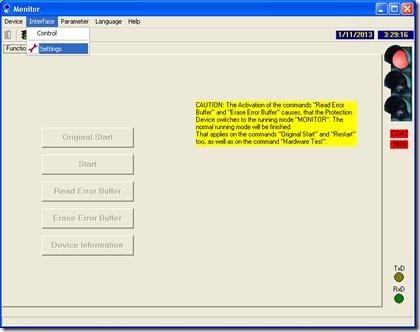
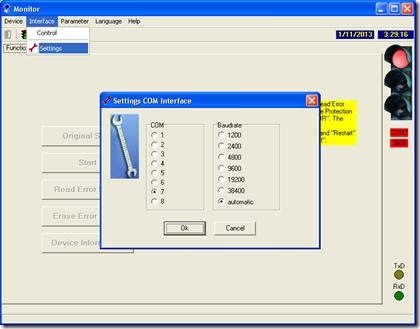
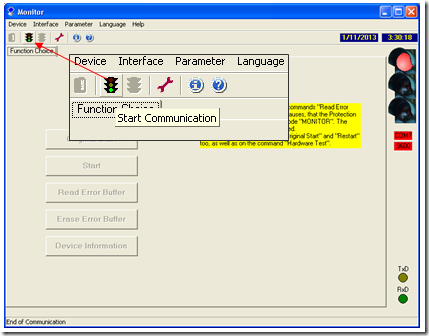
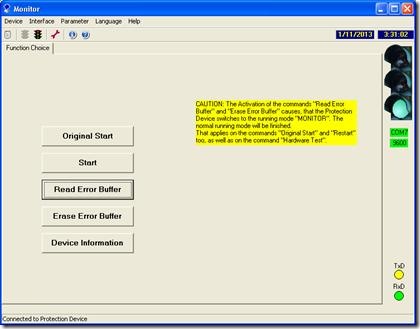
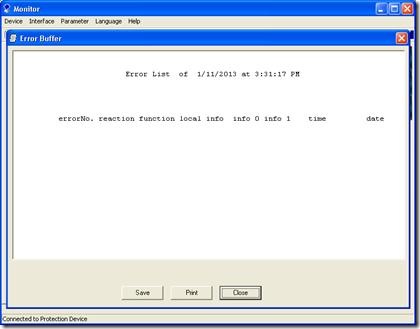
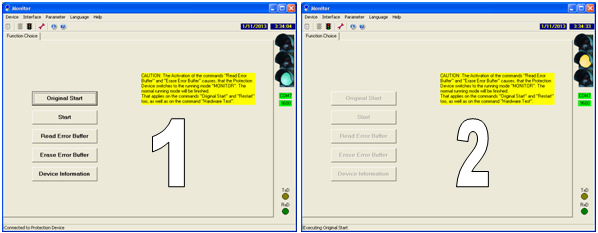
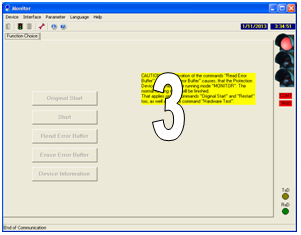


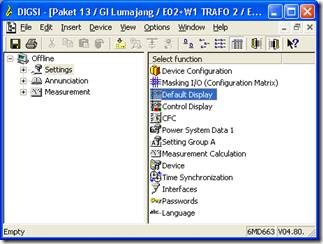

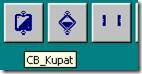

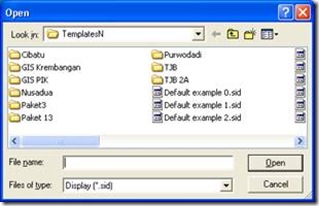
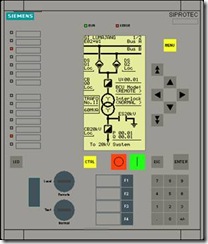
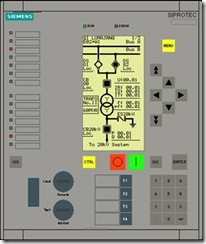
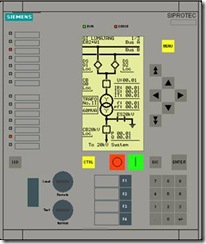
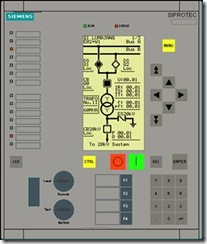
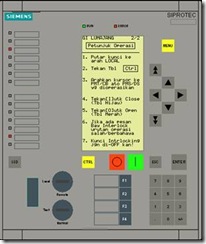
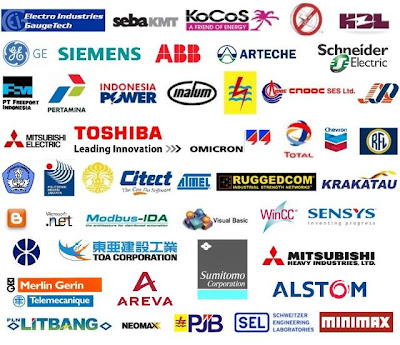 View
View